Hvordan du flytter post fra Outlook Express til Outlook
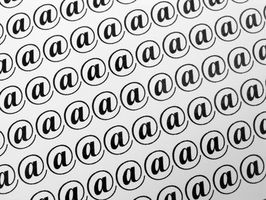
Microsoft Outlook Express er en gratis og lett versjon av Microsoft Outlook. Fordi de er begge laget av Microsoft, migrere e-post og annen informasjon fra Express til full Outlook er en relativt grei og enkel prosess. Du kan også overføre informasjon på tvers av forskjellige datamaskiner, men det er lettere hvis begge programmene er lastet på samme datamaskin.
Bruksanvisning
Flytte e-post fra Outlook Express på en datamaskin til Outlook på en annen datamaskin
1 Åpne Outlook Express på sin datamaskin. For vårt eksempel, vil vi kalle dette "Computer A." Klikk "Verktøy" øverst i menyen og klikk på "Alternativer".
2 Velg "Vedlikehold" -kategorien.
3 Klikk "Lagre mappe". I et felt som sier "Lagre plassering", vil du se en bane til en mappe. Skriv denne veien ned eller kopiere og lime den inn i et tekstdokument for enkel referanse senere.
4 Bla til mappen du skrev ned i trinn 3. Hvis du ikke kan se mappen, må du sannsynligvis til å endre Windows-innstillinger for å vise skjulte mapper. For å gjøre dette, gå til "Min datamaskin" og klikk på "Verktøy" -menyen, deretter "Mappealternativer." Klikk på "View" -fanen og deretter sjekke boksen som sier "Vis skjulte filer og mapper."
5 Kopier mappen fra trinn 4 til en disk, minnepinne eller nettverk sted der du kan få tilgang til det senere fra datamaskinen som har Outlook på den (Computer B). Denne mappen kan være store, slik at du kan gjøre å flytte det raskere og enklere ved først å komprimere mappen. Høyreklikk på mappen, og velg deretter "Send til" fra rullegardinmenyen, og klikk "zippet mappe." Dette vil gi deg en komprimert (mindre) mappe for å flytte til disken eller katalog.
6 Åpne Outlook Express på PC B. Selv om du flytter din e-post i Outlook, må du først importere informasjonen til Outlook Express på denne datamaskinen. Hvis du blir bedt om å opprette en e-postadresse, klikk på "Avbryt".
7 Sett inn disk eller minnepinne fra datamaskin A til datamaskin B (eller bla til nettverksplasseringen fra trinn 5 på Computer B). Finn din e-postmappe. Hvis du komprimert det, pakk det nå ved å høyreklikke og velge "Extract".
8 Klikk på "Verktøy" -menyen i Outlook Express. Klikk deretter på "Alternativer", klikk på "Maintenance" fanen, klikk på "Lagre mappe" og deretter velge "Endre".
9 Velg e-postmappe fra disken eller nettverksplassering i trinn 7, og klikk deretter "OK". For å lukke butikken Plassering-boksen, klikk på "OK" igjen.
10 Klikk på "Ja" på spørsmålet om å bruke de nye meldinger. Lukk Outlook Express og gå videre til instruksjonene for å migrere Outlook Express til Outlook på samme datamaskin (nedenfor).
Flytte e-post fra Outlook Express til Outlook på samme datamaskin
11 Åpne Outlook. Klikk på "File" -menyen, klikk på "Import og eksport".
12 Velg "Importer Internett og e-postadresser." Klikk "Next" og deretter "Outlook Express".
1. 3 Velg "Import Mail" boksen, og klikk deretter på "Next" og deretter "Finish".
Hint
- Når du har fullført importen vil Outlook gi deg en sjanse til å lagre en logg over importen med en melding der det står "Lagre i innboksen." Gjør dette for å ha en liste over alle e-postene som ble overført.
